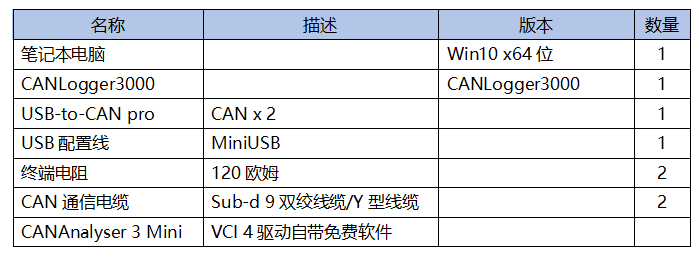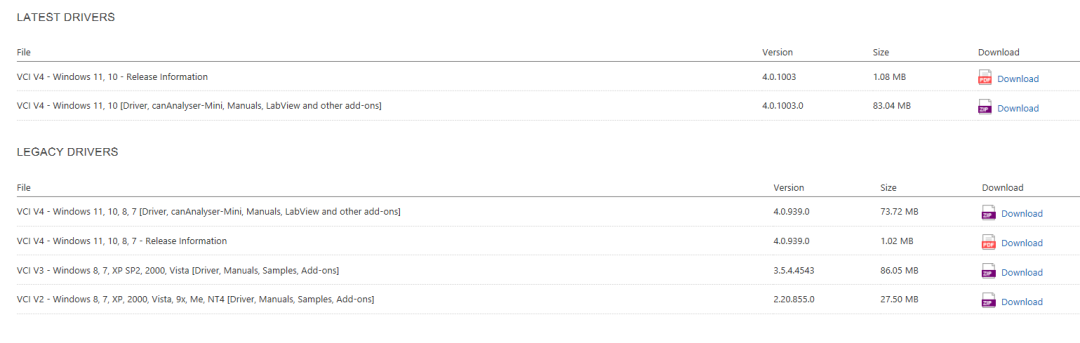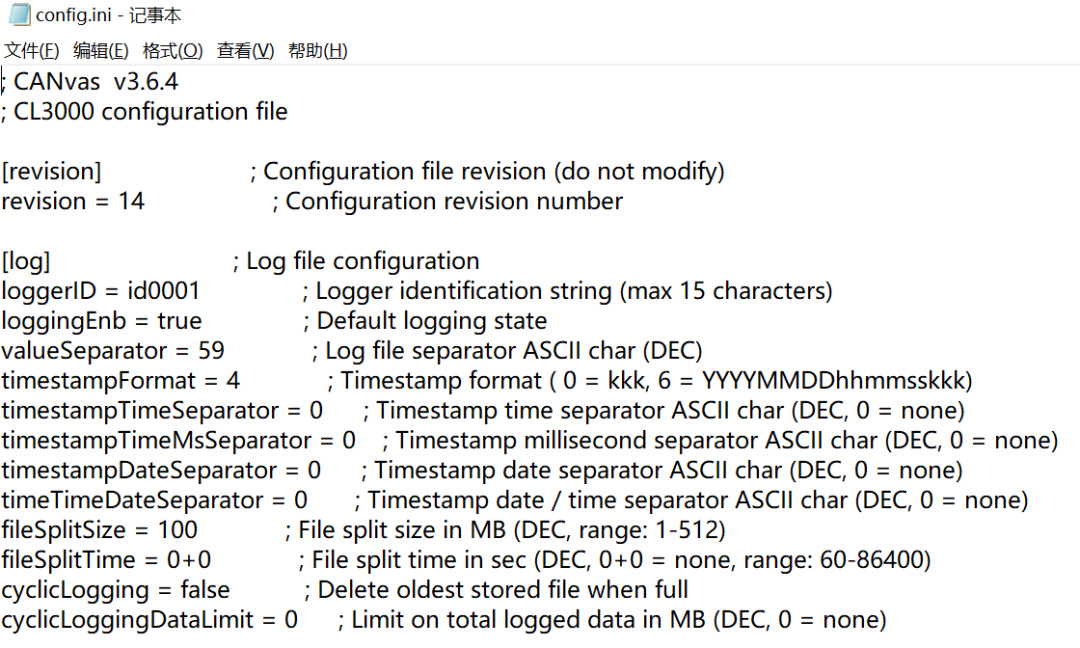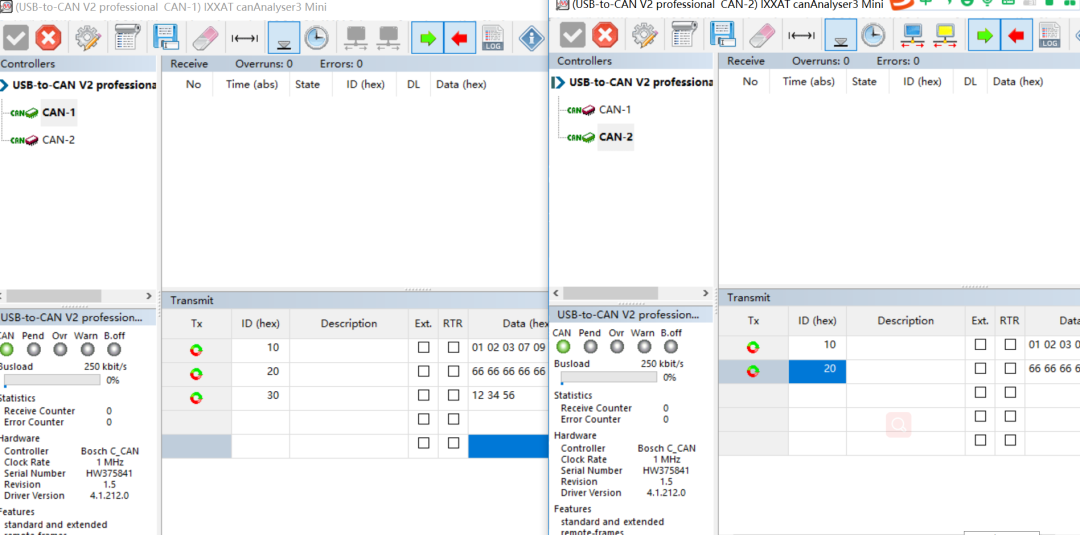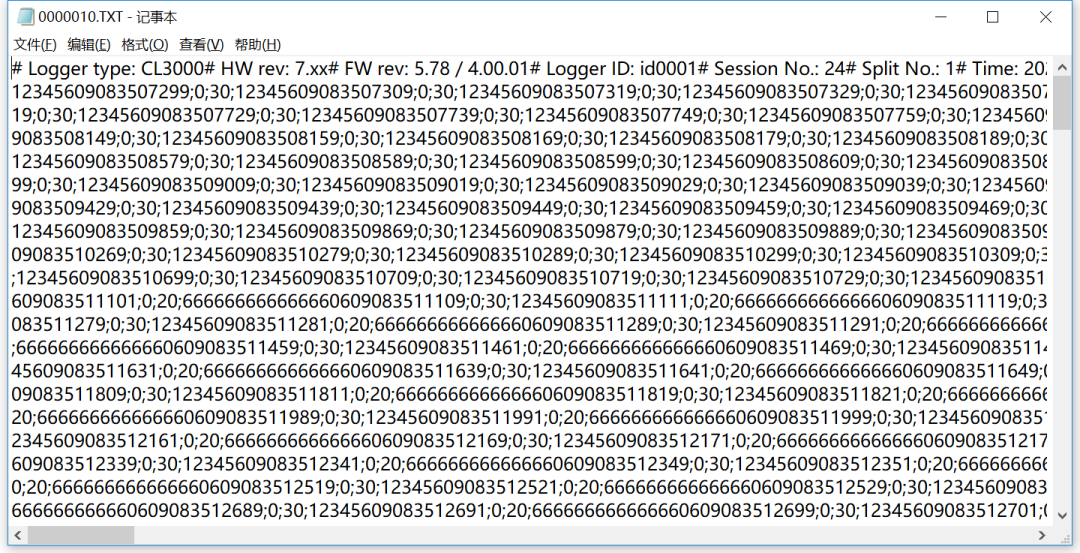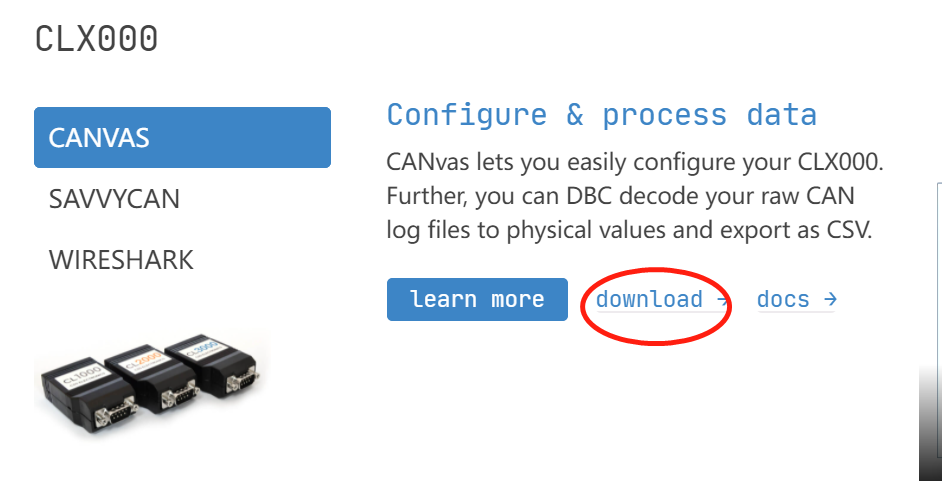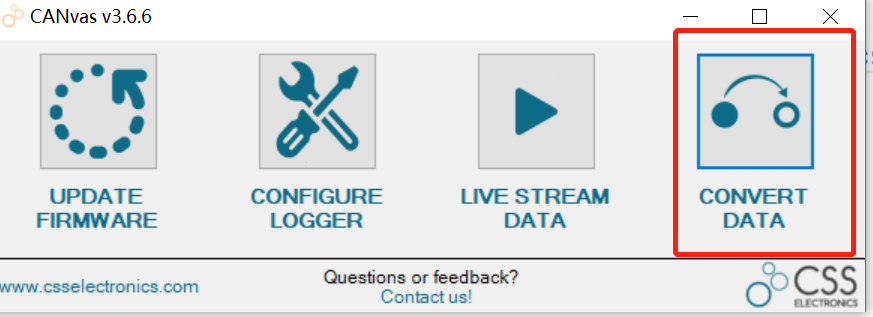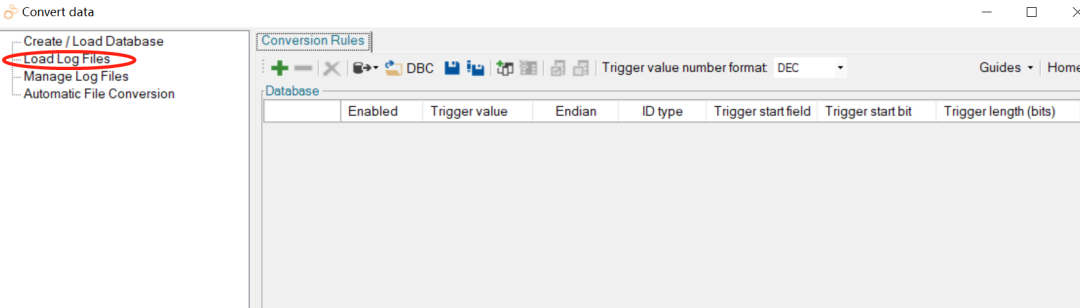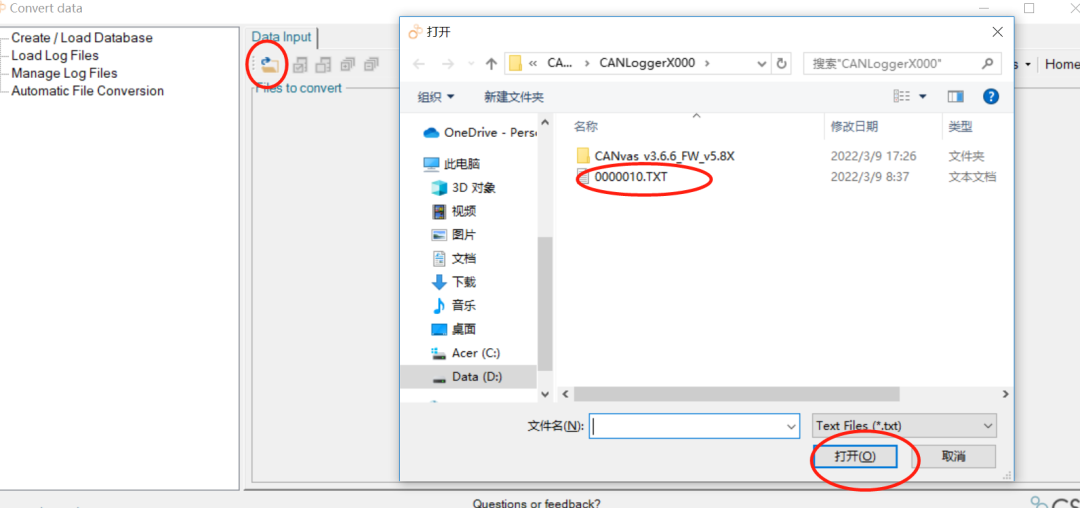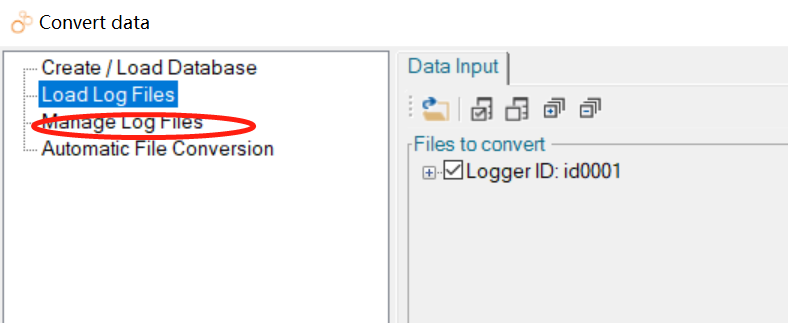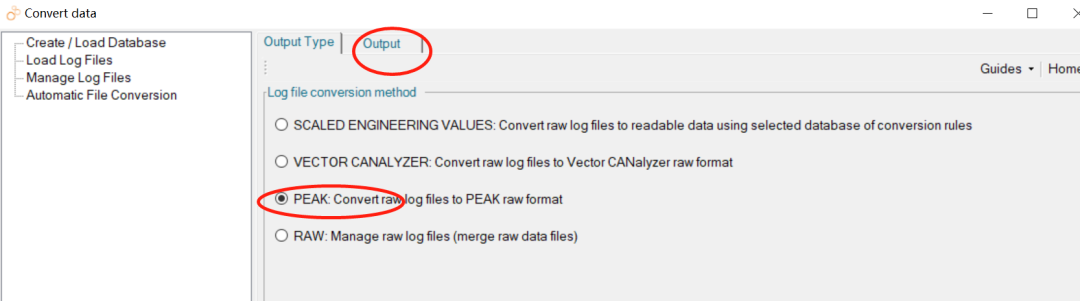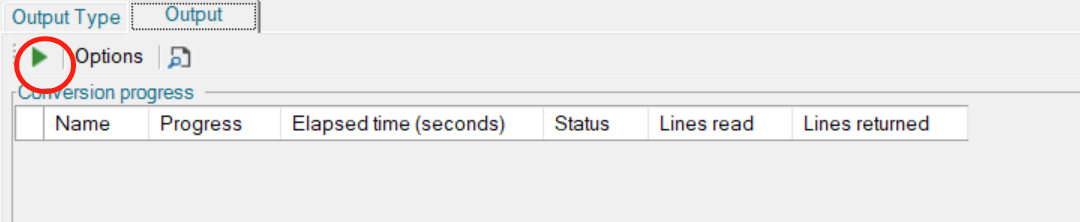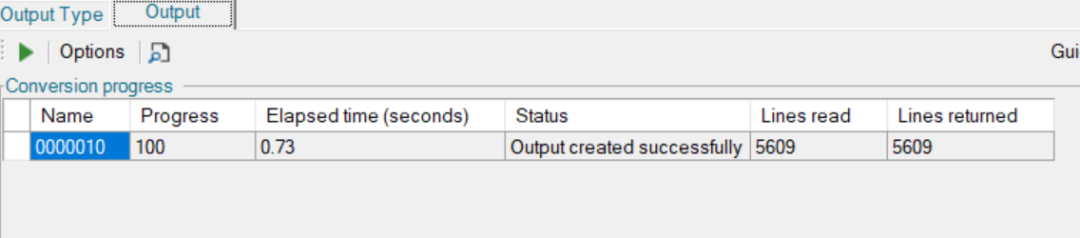实验介绍
1.1 实验系统连接图
本实验系统连接示意如图1-1所示:

上图中CANLogger3000的CAN_H通道与CAN_L通道分别接入USB to CAN的CAN网络种引脚分别对应引脚2和引脚7。
将CANLogger3000接入实验CAN网络,注意以下几点:
1、需要使用外接电源给CANLogger300供电,电压为7~36V-DC;
2、使用双通道USB-to-CAN professional;
3、在使用USB-to-CAN professional组成的CAN网络中添加2个120Ω的终端电阻(如图1-1);
1.2 实验设备
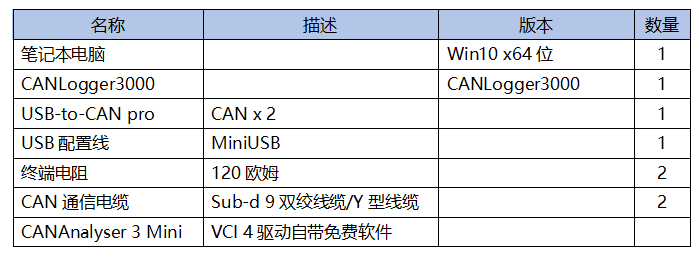
表1-1 实验设备
1.3 实验要求
1、使用CANLogger3000采集由双通道USB-to-CAN professional组成的CAN网络中的数据。
通讯速率250kbit/s。
2、把采集到的数据转换成其他格式。
1.4 实验步骤
1、硬件安装和接线;下载并安装VCI 4驱动;
2、配置;
3、通信测试;
4、数据转换;
安装
2.1 硬件安装和接线
请参考[User Manual]第2章以及本文档图1-1系统连接图,进行硬件安装和接线。
2.2 下载并安装VCI 4驱动
VCI 4驱动可在如下链接下载:
https://www.ixxat.com/zh/technical-support/support/windows-driver-software
进入链接后,资料区页面如图2-1所示,选择需要的版本进行下载:
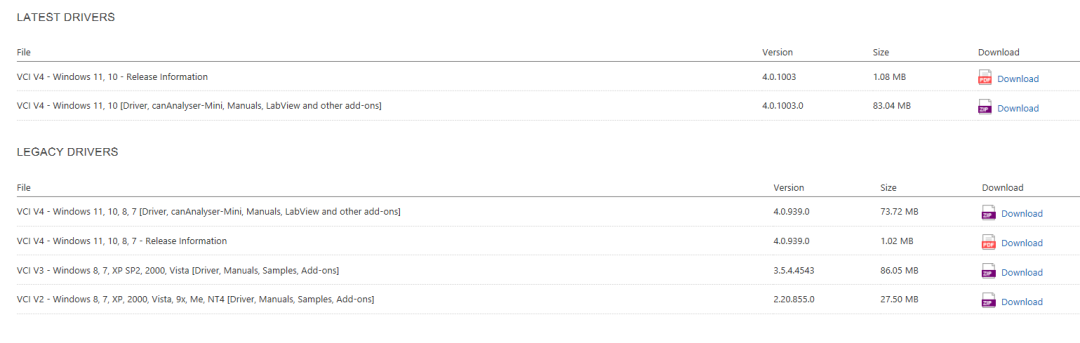
图2-1 VCI 4下载页面
注:大家可根据自己的系统下载适合的驱动我使用的是VCI4.0.939.0,安装驱动时,根据提示一步一步安装,建议完全安装。
配置
使用USB mini线缆连接电脑和CANLogger3000连接成功后会出现一个内存卡,内存卡里面问配置文件如下图

图3-1 选择设备
打开config.ini可根据需要修改数据如下图,后面有解释,一般采集数据我们不需要修改直接默认即可,通讯速率为为自动的。
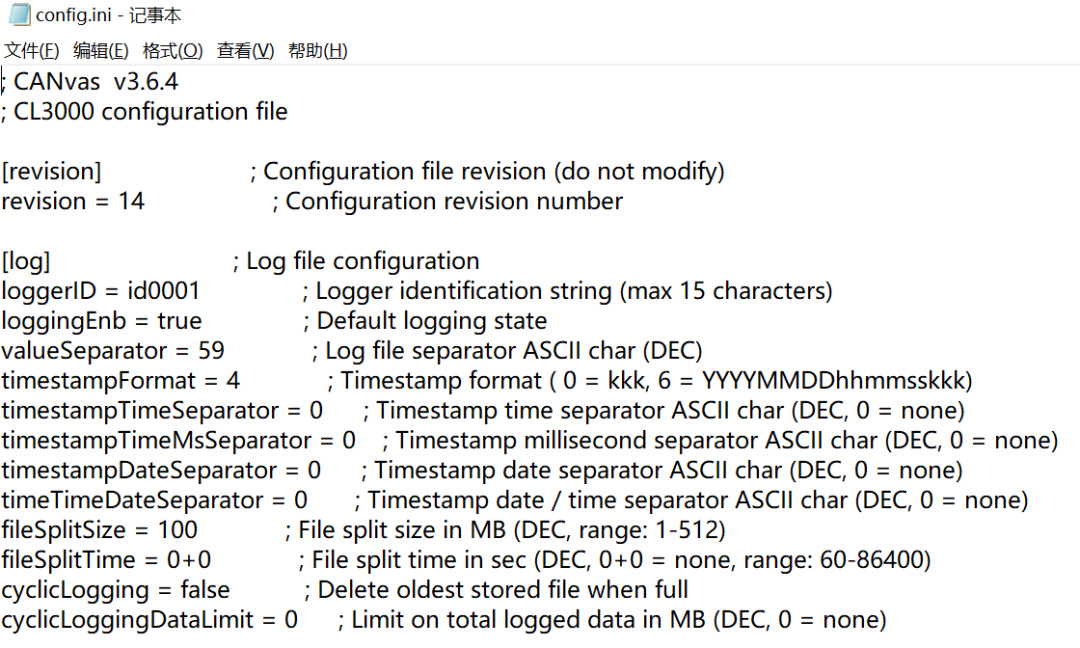
通信测试
1、新建两个CANAnalyser 3 Mini窗口,配合USB-to-CAN FD模拟CAN与CAN FD网络 ,设置CAN1通道为250kBit/s的传统CAN网络,设置CAN2通道为250 kBit/s 的CAN 网络。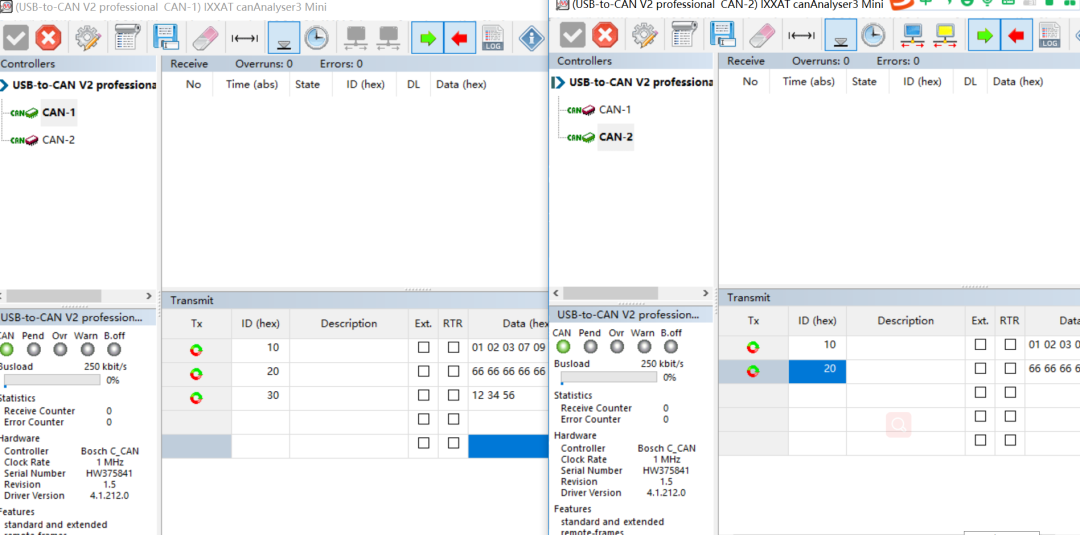
从CAN1向CAN 2发送数据
发完完毕既可以在CANLogger3000看到采集到数据,用USB Mini连接电脑和CANLogger3000可以看到如下图
 打开文档我们看到这样的格式
打开文档我们看到这样的格式
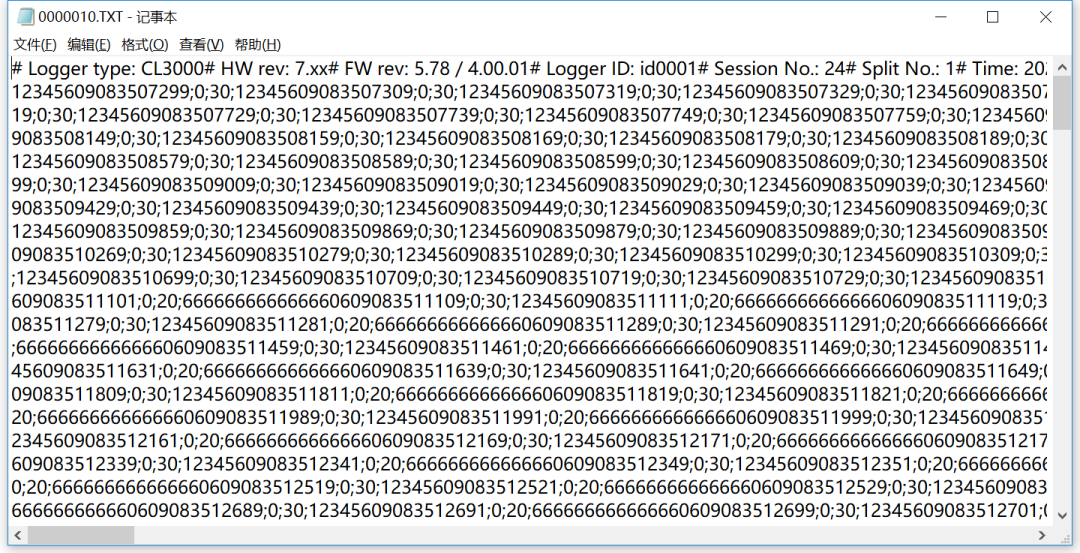
数据格式转换
我们可以把数据格式转成成其他格式。
下载软件链接如下:
https://www.csselectronics.com/pages/can-bus-software-api-tools#void
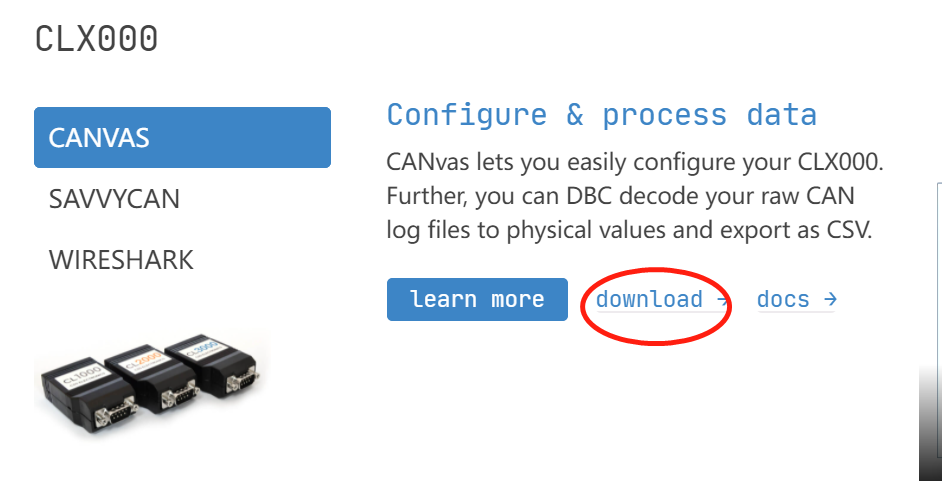
打开软件:
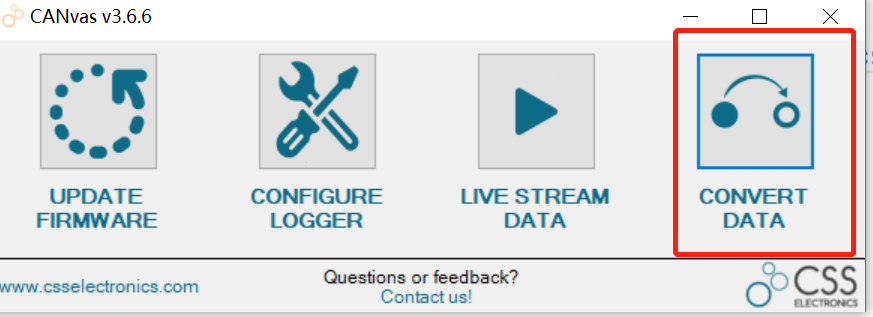
使用CONVERT DATA
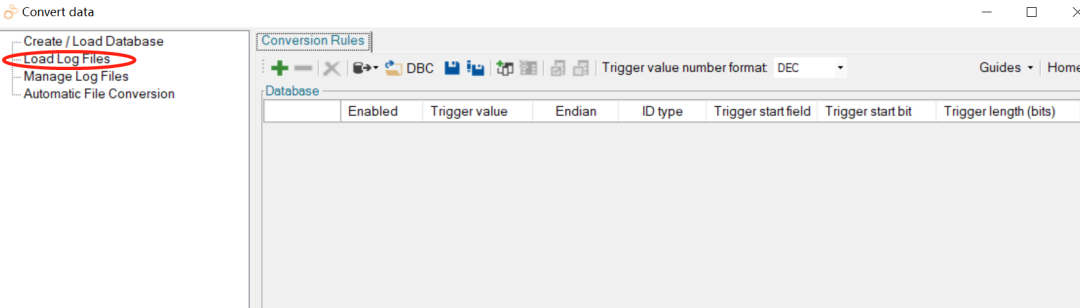
点击load log File,打开数据
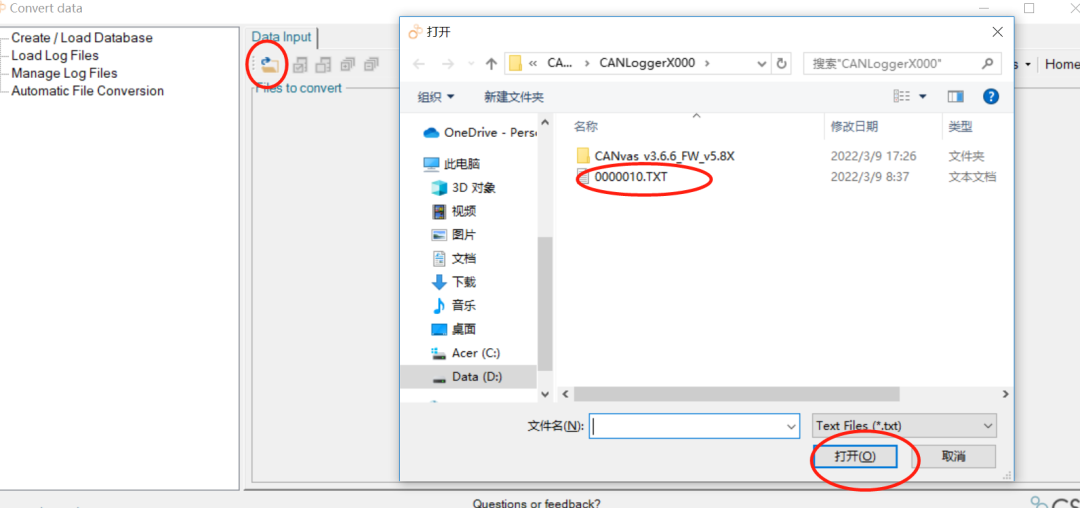
选择manage log File
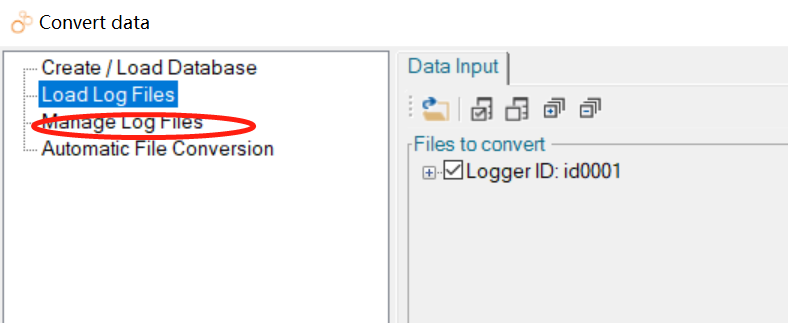
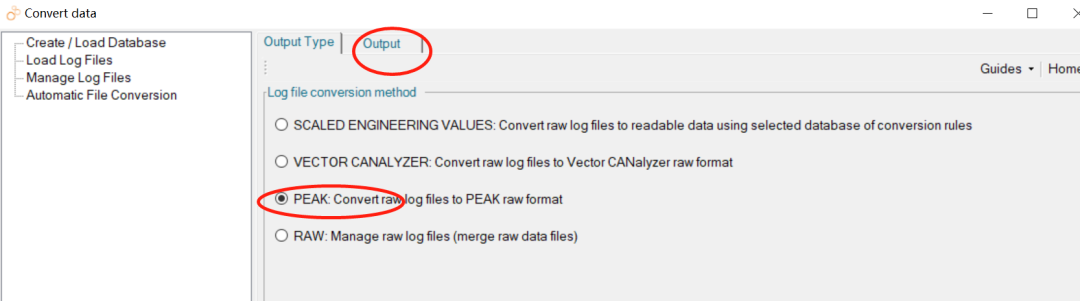
选择需要转换的格式,点击OUTput
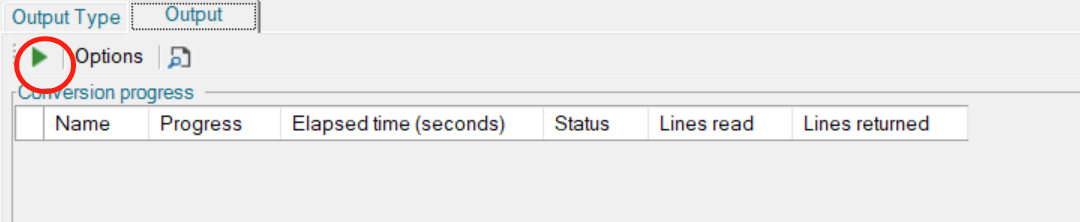
点开始转换即可
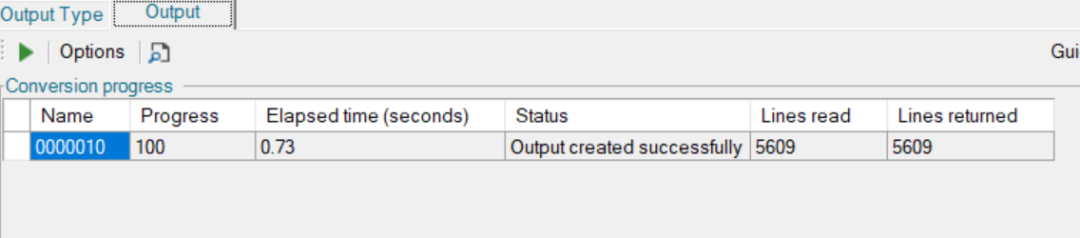
转换结果如下: